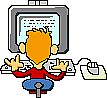━━━━━━━━━━━━━━━━━━━━━━━━━━━━━━━━━━━━━
□■ Windowsの「メモリー診断ツール」を使う
■□ エラーが見つかれば
---+----+----+----+----+----+----+----+----+----+----+----+----+----+----
Windowsの「メモリー診断ツール」を使う
◆ Windows メモリ診断は、コンピュータのメモリ (RAM) のエラーをテストします。
診断には、包括的なセットのメモリ テストが含まれます。Windows を実行中に
問題が発生した場合、診断を使用して、RAM またはマザーボードのメモリ システ
ムなどハードウェアの失敗によって問題が発生したかどうかを判断できます。
◆ Windows メモリ診断は簡単ですぐに使用できるように設計されています。
ほとんどの構成で、診断ツールをダウンロードし、ドキュメントを読み、テスト
を実行して最初のテスト パスを完了するのに 30 分かかることはありません。
Windows メモリ診断を実行するには、Windows メモリ診断をドライブにインスト
ールしたディスクまたは CD-ROM でコンピュータを再起動する必要があります。
再起動後に、Windows メモリ診断が読み込まれ、インターフェイスが表示されま
す。読み込み後、既定の標準テスト スイートを使った最初のテスト パスが始ま
り、Windows メモリ診断が中断または終了しない限り、完了するまで続行します。
最初のテスト パスが完了すると、前と同じ設定で 2 番目のテスト パスが開始し
ます。終了するまで Windows メモリ診断のテスト パスが実行し続けます。
こちらに詳細が、ダウンロードもできます。
http://
◆ 方法は次のとおりです。
1.起動時点で、「F8」キーを押します。
2.「ブートオプション」が表示される。
3.「Esc」キーを押す→「ブートマネージャ」
4.「Tab」キーで「Windowsメモリー診断ツール」を選んでEnterキーをクリック。
時間がかかりますが、メモリー診断ができ、結果が表示されます。
診断の結果、エラーが見つかれば、メーカーへ故障で出すことになります。
━━━━━━━━━━━━━━━━━━━━━━━━━━━━━━━━━━━━━
□■ Windowsの「メモリー診断ツール」を使う
■□ エラーが見つかれば
---+----+----+----+----+----+----+----+----+----+----+----+----+----+----
Windowsの「メモリー診断ツール」を使う
◆ Windows メモリ診断は、コンピュータのメモリ (RAM) のエラーをテストします。
診断には、包括的なセットのメモリ テストが含まれます。Windows を実行中に
問題が発生した場合、診断を使用して、RAM またはマザーボードのメモリ システ
ムなどハードウェアの失敗によって問題が発生したかどうかを判断できます。
◆ Windows メモリ診断は簡単ですぐに使用できるように設計されています。
ほとんどの構成で、診断ツールをダウンロードし、ドキュメントを読み、テスト
を実行して最初のテスト パスを完了するのに 30 分かかることはありません。
Windows メモリ診断を実行するには、Windows メモリ診断をドライブにインスト
ールしたディスクまたは CD-ROM でコンピュータを再起動する必要があります。
再起動後に、Windows メモリ診断が読み込まれ、インターフェイスが表示されま
す。読み込み後、既定の標準テスト スイートを使った最初のテスト パスが始ま
り、Windows メモリ診断が中断または終了しない限り、完了するまで続行します。
最初のテスト パスが完了すると、前と同じ設定で 2 番目のテスト パスが開始し
ます。終了するまで Windows メモリ診断のテスト パスが実行し続けます。
こちらに詳細が、ダウンロードもできます。
http://
◆ 方法は次のとおりです。
1.起動時点で、「F8」キーを押します。
2.「ブートオプション」が表示される。
3.「Esc」キーを押す→「ブートマネージャ」
4.「Tab」キーで「Windowsメモリー診断ツール」を選んでEnterキーをクリック。
時間がかかりますが、メモリー診断ができ、結果が表示されます。
診断の結果、エラーが見つかれば、メーカーへ故障で出すことになります。
━━━━━━━━━━━━━━━━━━━━━━━━━━━━━━━━━━━━━
|
|
|
|
|
|
|
|
PC Technics & Trouble 更新情報
-
最新のイベント
-
まだ何もありません
-
-
最新のアンケート
-
まだ何もありません
-